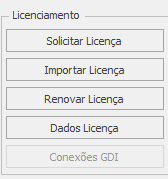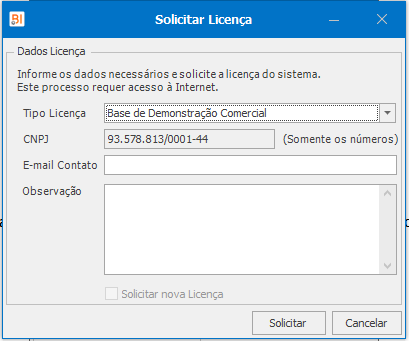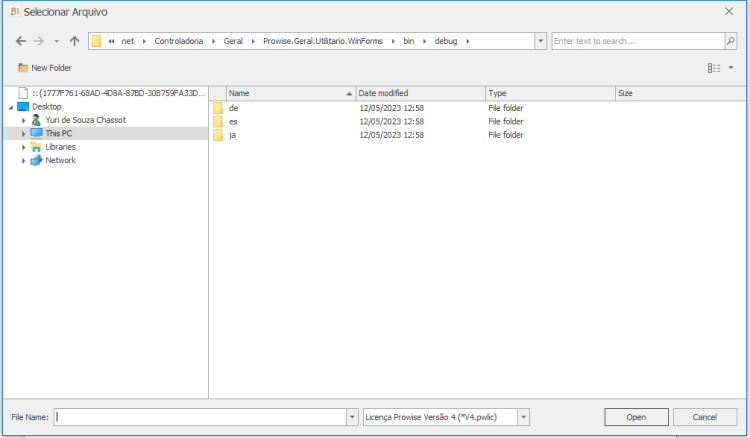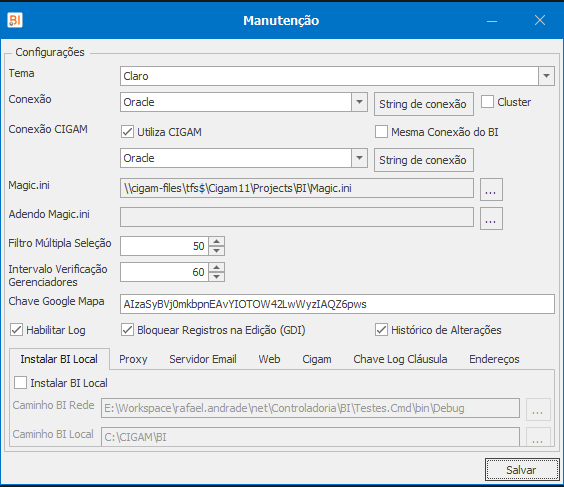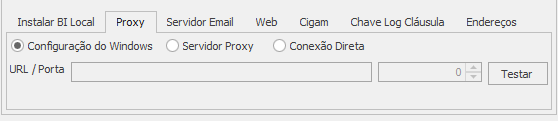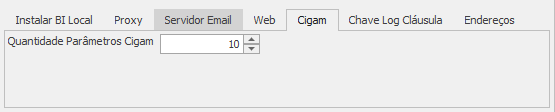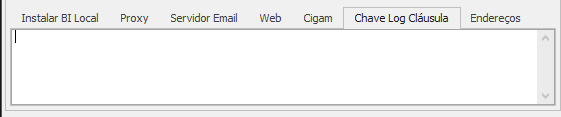BI Instalação
Índice
Agendamento
O botão de agendamento serve para fazer a instalação ou desinstalação do BI.
Licenciamento
No utilitário do BI encontramos as opções de licenciamento.
No botão “solicitar licença” podemos solicitar uma nova licença ao selecionar esta opção abrirá uma nova tela.
Nesta tela será necessário escolher o tipo da licença, colocar o CNPJ da empresa, o e-mail que será enviada a confirmação da solicitação e uma observação destacando o motivo dessa requisição.
Abaixo da opção “Solicitar licença” temos a opção “importar licença” onde poderemos importar alguma licença que já existe nos arquivos, ao selecionar esta opção será aberto uma tela para selecionar algum arquivo.
No botão “renovar licença” podemos solicitar a renovação de licença caso ela esteja expirada ou bloqueada, quando selecionar esta opção irá devolver uma tela de mensagem falando se conseguiu renovar ou não.
No botão “dados licença” podemos ver os dados comparando com a licença Gerada e a licença atual.
No botão “conexões GDI” podemos trocar ou criar o tipo de banco que estamos usando no BI.
Manutenção
O botão de manutenção abrirá uma tela para configurar o BI.
Configurações
- 1. Tema: Define o tema utilizado na aplicação BI (claro ou escuro)
- 2. Conexão: Dados de conexão do BI
- 2.1. String de Conexão do BI (servidor, usuário, senha, base de dados, etc) – os campos a serem preenchidos variam de acordo com o tipo de banco
- 2.2. Cluster: Recurso do Oracle que permite melhorar o desempenho do banco de dados, pois existem vários servidores disponíveis para atender as requisições. Também conhecido como Grid. Se o banco estiver configurado para funcionar com Cluster, é preciso marcar essa opção para que não ocorra problema de licença inválida no BI.
- 2.3. Conexão CIGAM: Se utiliza CIGAM, necessário informar os dados de conexão no item 2.5 (String de Conexão – CIGAM)
- 2.4. Mesma Conexão BI – marcar o checkbox se usar a mesma conexão.
- 2.5. Se utiliza CIGAM, informar os dados (servidor, usuário, senha, base de dados, etc) - os campos a serem preenchidos variam de acordo com o tipo de banco
- 3. Magic.ini: informar o caminho do magic.ini
- 3.1. Caso possua adendo, informar neste campo
- 4. Filtro Multipla seleção: Indica como os filtros de múltipla seleção serão apresentados dentro do BI. Se a quantidade de registros encontrados for superior a quantidade informada, o filtro irá atuar como filtro de tabela, ou seja, apresentando o botão para abertura da tela de seleção dos registros.
- 5. Intervalo Verificação Gerenciadores: Alguns dados do BI são carregados sob demanda para melhorar a performance da aplicação, pois uma vez arregados do banco de dados eles ficam na memória. Esses dados podem ser alterados pela aplicação Desktop após já terem sido carregados pela aplicação web e serviço. Como eles são carregados e ficam na memória, na aplicação web e serviço eles não teriam as alterações realizadas no desktop. A aplicação Web e o Serviço possuem então um recurso que fica monitorando as alterações em um intervalo de tempo. Nesse intervalo o BI verifica se ocorreu alteração e então recarrega as informações.
- 6. Chave Google Mapa: Necessário para construção de dashboards que utilizem o objeto do tipo mapa.
- 7. Habilitar log: Indica que o BI irá registrar algumas informações no arquivo Log.txt. Na versão Desktop e Serviço o arquivo fica na mesma pasta do executável. Na versão web ele fica na pasta App_Data.
- 8. Bloquear Registros na Edição (GDI): Indica que ao começar a edição de um registro no GDI ele ficará bloqueado para outros usuários, ou seja, o segundo usuário que abrir a tela de edição não poderá editar, apenas visualizar o registro.
- 9. Histórico de alterações: Habilita a tela que mostra um histórico com as alterações em um registro, permitindo assim fazer comparações entre as várias modificações. É um recurso útil para um ambiente onde existe mais de um usuário alterando o GDI, pois permite saber quem alterou, quando e o que foi alterado.
Instalar BI Local
Serve para melhorar a experiência de uso do BI em ambientes com redes lentas.
Proxy
Proxy é um programa que controla como o acesso externo a internet será feito dentro da rede do cliente. Ele pode conter regras sobre quais sites poderão ser acessados, se a máquina terá acesso à internet e também para melhorar a performance, pois ele pode manter sites na memória. Resumindo, serve como camada de segurança e performance. É uma opção que administradores de rede não terão dificuldade de entender e configurar.
Servidor de e-mail
Assim como no menu “Configurações” do BI, também é possível parametrizar os dados de e-mail pelo “manutenção”.
Web
URL da aplicação web do BI
Cigam
Opção utilizada para indicar a quantidade máxima de parâmetros que o BI pode passar para os programas CIGAM.
Chave Log Cláusula
Utilizado quando necessário a geração de um log de um processo/rotina do BI
Instalação
Para saber mais sobre Instalação do BI acesse BI - Como Fazer - Instalação BI